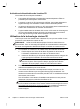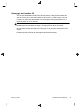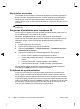Quick start (For 3D models only)
Manipulation des lunettes
Les lunettes 3D sont robustes, mais restent sensibles à la pression physique et
doivent donc être manipulées avec soin. Veuillez manipuler les lunettes 3D en
les tenant par la monture pour éviter de laisser des traces de doigts sur les
verres. Lorsque vous ne portez pas les lunettes 3D, rangez-les dans leur étui de
protection.
ATTENTION : Pour éviter toute craquelure des verres, ne tordez jamais les
lunettes 3D.
Exigences d'installation pour la webcam 3D
Afin de vivre une expérience en 3D optimale, les objets doivent rester entre 0,3
et 1,2 mètres (entre 1 et 4 pieds) de la webcam.
Par défaut, les ajustements de la position de la webcam sont optimisés.
Cependant, afin de réaliser les ajustements adéquats selon les préférences de
l'utilisateur, dirigez-vous sur la page des Ajustements de la position de la
webcam.
1. Lancez l'application de la webcam.
2. Cliquez sur l'onglet 3D pour activer le mode 3D.
3. Cliquez sur Paramètres → Onglet d'affichage → Paramètres avancés →
Ajustement de la position.
4. Cliquez sur les flèches afin d'ajuster l'alignement de la position.
● Bouton central = Restaurer les paramètres par défaut.
●
Bouton d'alignement automatique = Restaurer les paramètres par
défaut.
●
Flèches Haut et Bas = Ajuster la position verticalement.
●
Flèches Gauche et Droite = Ajuster la position horizontalement.
Afin d'éviter les images dédoublées, il faut se situer à une distance optimale
entre 0,3 et 1,2 mètres (entre 1 et 4 pieds) de la webcam.
Problèmes de synchronisation
Il suffira de 5 secondes pour que les lunettes 3D soient synchronisées avec
l'écran. Après avoir détourner le regard de l''écran durant 5 à 6 secondes, la
synchronisation prendra approximativement une seconde. Après deux minutes,
la synchronisation prendra 5 secondes du fait que les lunettes 3D était en mode
veille. À une distance d'environ 3 mètres (10 pieds), les angles de vue de la tête
de l'utilisateur (comme l'inclinaison de votre tète vers le haut, le bas ou sur le
coté) peuvent entraîner des problèmes de synchronisation.
28 Chapitre 4 Utilisation de la technologie cinéma 3D HP Mise en route